
چگونه برای تلگرام دسکتاپ تم بسازیم؟
همانطور که می دانید چندی پیش برای نسخه ی دسکتاپ پیام رسان تلگرام آپدیتی عرضه شد که با خود تغییرات جدیدی به همراه داشت. توسعه دهندگان این اپلیکیشن طراحی آن را به متریال دیزاین تغییر داده ...
فهرست مطالب
همانطور که می دانید چندی پیش برای نسخه ی دسکتاپ پیام رسان تلگرام آپدیتی عرضه شد که با خود تغییرات جدیدی به همراه داشت. توسعه دهندگان این اپلیکیشن طراحی آن را به متریال دیزاین تغییر داده و حالا استفاده از تم های شخصی را برای نسخه دسکتاپ به ارمغان آورده اند.
در همین خصوص بر آن شدیم تا نحوه ی ساخت تم برای این اپلیکیشن را به شما آموزش دهیم. تا پایان با ما همراه باشید.
چگونه برای تلگرام دسکتاپ تم شخصی بسازیم؟
پیش از هر چیزی ملزم به دانلود فایل های زیر هستید:
- ابزار نوت پد پلاس پلاس
- قالب پیش فرض برای تم
- Tiled picture و یا هر تصویر دلخواه؛ تنها لازم است نام آن را به tiled.jpg یا background.png تغییر دهید.
- 7zip یا هر فشرده ساز دیگر
فایل ها را دانلود کردید؟ بسیار خوب حالا وقت شروع کار است. پیش از هر چیزی دو ابزار نوت پد پلاس پلاس و 7zip را نصب کنید؛ پس از آن می توانید کار خود را شروع نمایید. در این بین باید بگوییم که جز نوت پد قادر هستید از هر ویرایشگر متن دیگری که می خواهید استفاده نمایید اما واقعیت امر آن است که نوت پد پلاس پلاس یکی از بهترین و دوست داشتنی ترین نرم افزارها در این زمینه به شمار می رود.
با باز کردن فایل colors.tdesktop-theme (مورد 2) کار خود را شروع کنید. این کار را می توانید به سادگی و با کشیدن این فایل درون نوت پد پلاس پلاس و یا باز کردن فایل مورد نظر از طریق مسیر زیر انجام دهید:
- File>Open>Downloads (مسیری که در آن colors.tdesktop-theme را ذخیره کرده اید)
پس از انجام این مراحل فایلی که باز می کنید باید چیزی شبیه به تصویر زیر باشد:
از طریق وبسایت های زیر قادر هستید به کد رنگ هایی که دوست دارید روی تم خود اعمال کنید دسترسی داشته باشید:
- http://www.w3schools.com/colors/colors_picker.asp
- https://coolors.co
- http://htmlcolorcodes.com/
- یا عبارت HTML hex color را برای یافتن منابع دیگر گوگل کنید
پس از استخراج کد رنگ مطلوب اگر از ابزار نوت پد پلاس پلاس استفاده می کنید به خط 24 بروید تا تغییرات دلخواه خود را در این بخش اعمال نمایید. با این حال باید به شما بگوییم که بازی کردن با ترکیب رنگ ها برای رسیدن به نتیجه ی مطلوب کمی کسل کننده است.
شاید برای آموختن نحوه تغییر کدها لازم باشد که تم های آماده دیگر را دانلود کرده و کدهای رنگی آن ها را با فایلی که پیش رو دارید مقایسه کنید.
تقریباً می توان گفت که برای رسیدن به نتیجه ی مطلوب باید حدود 300 خط را برای جایگزین کردن کدهای رنگی مورد نظرتان با کدهای فایل colors.tdesktop-theme ویرایش کنید.
با فرض این که کار را انجام داده اید، مراحل بعدی را دنبال می کنیم. پس از سر و سامان دادن به کدها تمام کاری که باید بکنید دنبال کردن مراحل زیر، فشرده سازی فایل توسط ابزار 7zip و تغییر نام فایل حاصل به صورتی که برای تلگرام قابل شناسایی باشد، است. پس در ادامه با ما همراه باشید.
- فایل ویرایش شده خود و tiled.png (که در مرحله 3 دانلود کردید) را انتخاب نمایید. (توجه داشته باشید که فایل tiled.png را می توانید با عکس مد نظر خودتان جایگزین کنید که به عنوان پس زمینه تم تلگرام قرار بگیرد. منتهی توجه داشته باشید که نام عکس جایگزین شما حتما باید tiled.png باشد.)
- روی هر دو فایل کلیک راست کنید.
- روی 7-zip کلیک و سپس گزینه ی add to archive را انتخاب کنید.
- پس از انجام مراحل بالا با پنجره ای مشابه تصویر زیر مواجه خواهید شد. تنها کاری که ملزم به انجام آن هستید گذاشتن یک اسم برای فایل است. به عنوان مثال mybeautifultheme.zip.
- در قدم بعدی روی گزینه ی OK برای تأیید تغییرات کلیک کنید.
- پس از ذخیره ی فایل زیپ می بایست فرمتش را تغییر داده و به انتهای آن واژه tdesktop-theme را اضافه کنید. مثلا ما نام آن را test.tdesktop-theme گذاشتیم.
- پس از انجام تمامی مراحل، فایل حاصل را با ماوس به یک گفتگو در حساب کاربری خود کشیده و رها کنید. حتی قادر هستید فایل مذکور را برای خود ارسال نموده و یا از themes@ در تلگرام کمک بگیرید.
- پس از آن برای اعمال تم روی تلگرام خود به سادگی روی فایل ارسال شده کلیک کنید.
- روی گزینه ی Apply this theme کلیک نمایید.
- تبریک می گوییم حالا تلگرام شما به یک تم جدید مزین شده است.
اگر حوصله و یا امکان ساخت تم را ندارید هم می توانید به کانال تلگرام desktopTheme@ مراجعه نمایید. کانال مذکور تم های مختلف و متنوعی را در خود جای داده و به مرور زمان با تم های جدید به روز رسانی می شود.
نظرتان راجع به پیام رسان تلگرام چیست؟ آیا از به روز رسانی های منتشر شده برای آن روی دیوایس مختلف راضی هستید؟ نظرات خود را با ما به اشتراک بگذارید.
دیدگاهها و نظرات خود را بنویسید
برای گفتگو با کاربران ثبت نام کنید یا وارد حساب کاربری خود شوید.










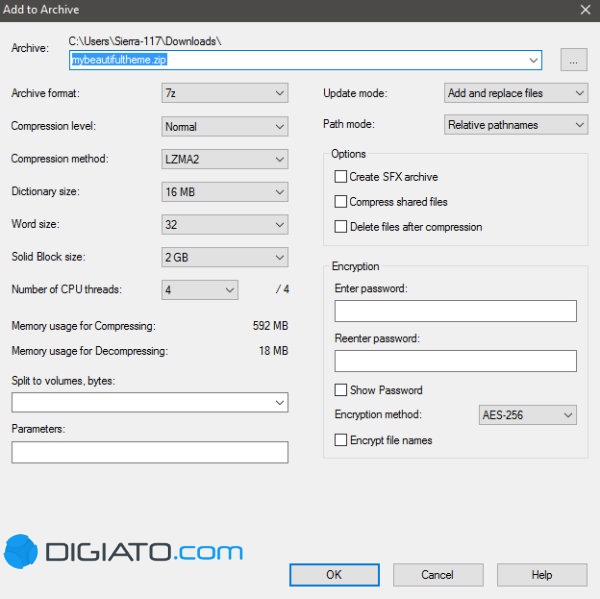

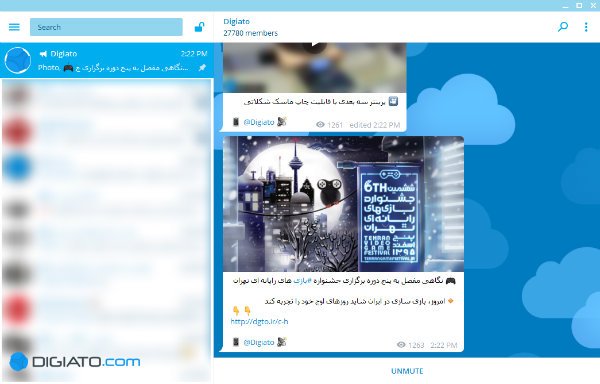






ممنون از آموزش خیلی خوبتون
البته tdesktop.theme غلط هستش
و این درسته
tdesktop-theme
ممنون بابت اطلاع رسانی، تصحیح شد.
دوستان دقت کنید وقتی با نوتپد ++ فایلو باز میکنین رو به روش نوشته که هر کدوم از کدا ماله کدوم بخشه
الان این آموزش بود؟ اصلش اینه بدونی کجا داری کدوم رنگ رو تغییر میدی بعد یهو نوشتید ک فرضو بر این میگیریم همرو تغییر دادید؟
الان این آموزش بود مثلا؟ خب اصل سختی کارش اینه ک بدونی کدوم رنگ برا کجاست داری تغییرش میدی
جالب بود ♥